Перемещаемые профили пользователей
Перемещаемый профиль по своей структуре идентичен локальному профилю, за исключением того, что в нем отсутствует папка Local Settings. Перемещаемый профиль определяется на уровне доменной учетной записи пользователя. Чтобы определить перемещаемый профиль, откройте вкладку Profile (Профиль) окна свойств объекта, ассоциированного с учетной записью пользователя (рис. 10.24). В поле Profile path необходимо указать путь к перемещаемому профилю пользователя.
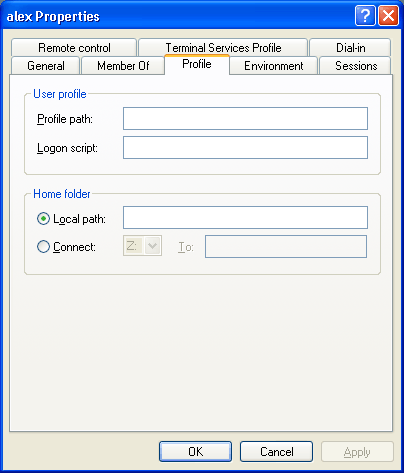
Рис. 10.24. Назначение перемещаемого профиля
Путь к профилю пользователя задается в следующем формате:
\\<сервер>\<общая_папка>\<имя_профиля>
Для размещения профилей можно использовать любую общую папку с полным доступом для группы Everyone (Все). Имя профиля может быть произвольным. Однако традиционно имя профиля совпадает с именем учетной записи пользователя.
Непосредственно создание профиля может быть осуществлено двумя способами. Первый способ предполагает автоматическое создание профиля в указанной папке при выходе пользователя из системы. Второй способ предполагает копирование в указанную папку приготовленного заранее профиля (например, можно скопировать один из локальных профилей пользователей).
Каждый раз, когда пользователь выходит из системы, текущие настройки рабочей среды сохраняются в локальном и перемещаемом профиле. В ходе регистрации пользователя в системе копия локального профиля сравнивается с копией перемещаемого профиля. Если копии различаются, используется более свежий профиль. Локальный профиль пользователя будет использован также в ситуациях, когда перемещаемый профиль окажется по каким-либо причинам недоступен (например, в случае отказа сервера, на котором он расположен). При этом по завершении работы пользователя система не будет предпринимать попыток сохранения изменений профиля на сервере.
Для придания перемещаемому профилю статуса обязательного необходимо переименовать файл NTUSER.DAT в файл NTUSER.MAN.
